Tabl cynnwys
Mae'n bosibl y byddwch yn rhedeg allan o le storio gwerthfawr yn gyflym os byddwch yn lawrlwytho llawer o ffeiliau, rhaglenni a chyfryngau ar eich Mac. Felly sut allwch chi ddileu lawrlwythiadau ar eich Mac yn barhaol ac adennill lle gwerthfawr?
Fy enw i yw Tyler, ac rwy'n dechnegydd cyfrifiadur Apple gyda dros 10 mlynedd o brofiad. Rwyf wedi gweld a datrys problemau di-rif ar Macs. Helpu defnyddwyr Mac i ddatrys eu problemau a chael y gorau o'u cyfrifiaduron yw un o'r boddhadau mwyaf yn y swydd hon.
Bydd y post hwn yn dangos ychydig o ffyrdd i chi ddileu lawrlwythiadau ar Mac. Byddwn hefyd yn adolygu rhai awgrymiadau defnyddiol ar gyfer didoli ffeiliau a chael y gorau o'ch gofod storio.
Dewch i ni ddechrau!
Allwedd Tecawe
- Os mae eich Mac yn rhedeg allan o le, gallai eich Lawrlwythiadau fod ar fai.
- Gallwch adolygu cynnwys eich ffolder Lawrlwythiadau drwy edrych yn Finder .
- I ddileu eich lawrlwythiadau, dewiswch gynnwys eich ffolder Lawrlwythiadau, de-gliciwch, a dewiswch Symud i'r Sbwriel .
- Gallwch hefyd ddefnyddio Apple's built -in rheoli storio i lanhau eich lawrlwythiadau.
- Gall apiau trydydd parti fel MacCleaner Pro hefyd gael eu defnyddio i glirio eich lawrlwythiadau.
Beth yw lawrlwythiadau ar Mac?
Pryd bynnag y byddwch yn lawrlwytho ffeil o'r rhyngrwyd, mae'n mynd i'ch ffolder Lawrlwythiadau . Mae Mac yn storio popeth rydych chi'n ei lawrlwytho yn y ffolder hon i gael mynediad cyflym. Bydd ffeiliau'n mynd i'r ffolder hwnar ôl llwytho i lawr, boed o'r cwmwl, e-byst wedi'u cadw, neu ffeiliau gosodwr ar gyfer rhaglenni.
Gallwch ddod o hyd i'r ffolder llwytho i lawr ar eich Mac trwy edrych yn Finder. I ddechrau, cliciwch y ddewislen Finder ar frig eich sgrin a dewis Go .

Oddi yma, dewiswch Lawrlwythiadau . Bydd eich ffolder llwytho i lawr yn agor, gan ganiatáu i chi weld eich holl ffeiliau wedi'u llwytho i lawr. Nawr y rhan bwysig - sut i dynnu gormodedd o ffeiliau o'r ffolder lawrlwythiadau?
Dull 1: Symud i'r Sbwriel
Y ffordd hawsaf i wagio'ch ffolder Lawrlwythiadau yw llusgo a gollwng pob un yr eitemau yn y sbwriel. Yn ffodus, mae hon yn broses syml iawn.
Agorwch eich ffolder Lawrlwythiadau a daliwch yr allwedd Gorchymyn + A i ddewis pob un. Nawr, llusgwch yr holl ffeiliau o'ch ffolder lawrlwytho a'u gollwng i'r eicon sbwriel yn y doc. Mae'n bosibl y bydd eich Mac yn eich annog am yr enw defnyddiwr a'r cyfrinair.
Yn yr un modd, gallwch ddal yr allwedd Option wrth glicio ar eich ffeiliau a dewis Symud i'r Sbwriel . Bydd gan hwn yr un canlyniad â llusgo'r eitemau i'r bin sbwriel.
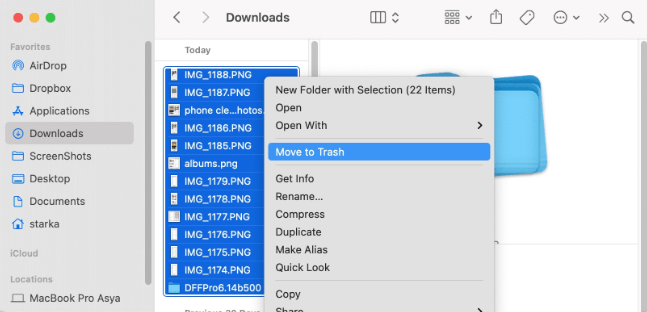
Ar ôl gwneud hyn, gallwch dde-glicio ar eicon y sbwriel a dewis Gwagio Sbwriel. Bydd eich Mac yn gofyn a ydych chi'n siŵr. Unwaith y byddwch yn dewis Ie , bydd y bin sbwriel yn gwagio.

Bydd yr eitemau rydych yn eu rhoi yn y bin sbwriel yn aros nes i chi eu tynnu. Gallwch hefyd osod eich dewisiadau Finder igwagio'r sbwriel yn awtomatig ar ôl 30 diwrnod. Fodd bynnag, rhaid i chi sylweddoli y bydd unrhyw eitemau sy'n cael eu gwagio yn y sbwriel yn cael eu colli.
Dull 2: Defnyddio Rheoli Disg Apple
Tra bod symud eitemau i'r sbwriel yn broses eithaf syml, gallwch chi hefyd rheoli'ch lle storio trwy gyfleustodau adeiledig Apple. I gychwyn arni, cliciwch ar y logo Apple yng nghornel chwith uchaf eich sgrin, a dewiswch About this Mac.
Unwaith y bydd hynny'n agor, dewiswch y tab Storage a cliciwch Rheoli .
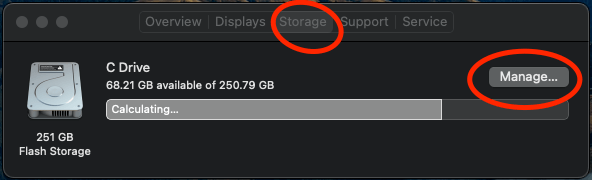
O'r fan hon, gallwch ddewis y tab Dogfennau ar y chwith i weld beth sy'n cymryd llawer o le storio gwerthfawr ar eich Mac. Os ydych chi am weld y ffeiliau sydd wedi'u llwytho i lawr, cliciwch y tab Lawrlwythiadau . Gallwch ddewis cymaint o ffeiliau ag y dymunwch a tharo Dileu i'w tynnu.
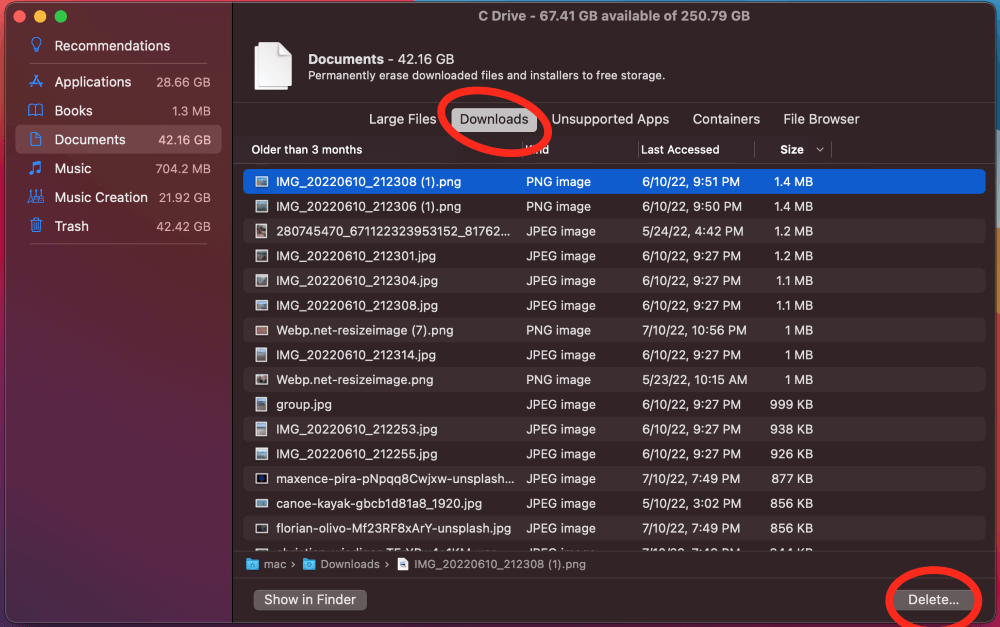
Dull 3: Defnyddiwch Gymhwysiad Trydydd Parti
Os yw'r ddau uchod mae dulliau yn aflwyddiannus i chi, yna gallwch chi bob amser roi cynnig ar gais trydydd parti i wneud pethau'n haws. Mae rhaglenni fel MacCleaner Pro yn cynnig offer rheoli ffeiliau, gan gynnwys ffyrdd hawdd o glirio'ch lawrlwythiadau.
Lansio MacCleaner Pro a dewiswch yr adran Glanhau Mac o'r bar ochr i gychwyn arni. O'r fan hon, dewiswch y ffolder Lawrlwythiadau. Cliciwch ar “Glanhau” i gadarnhau a thynnu'r ffeiliau.
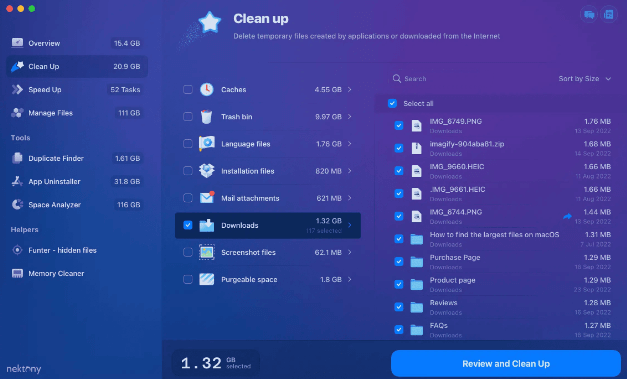
Gallwch hefyd adolygu a dileu ffeiliau eraill sy'n cymryd llawer o le ar eich Mac. Mae'n bwysig gwneud yn rheolaiddgwiriwch eich ffolderi i sicrhau nad ydych yn cadw ffeiliau diangen. Mae MacCleaner Pro yn tynnu rhywfaint o'r anhawster allan o'r broses hon.
Syniadau Terfynol
Os ydych chi'n defnyddio'ch cyfrifiadur ar-lein, yn ddi-os byddwch yn cronni ffeiliau gormodol yn eich ffolder Lawrlwythiadau . Mae ffeiliau, cyfryngau a gosodwyr rhaglenni i gyd yn cael eu cadw i'ch Lawrlwythiadau ac yn defnyddio gofod storio gwerthfawr. Gall hyn achosi pob math o broblemau, o wallau rhaglennu i gyfrifiadur araf.
Erbyn hyn, dylai fod gennych bopeth sydd ei angen arnoch i ddileu lawrlwythiadau ar Mac yn barhaol. Gallwch glirio'ch lawrlwythiadau trwy lusgo cynnwys eich ffolder Lawrlwythiadau i'r bin sbwriel, neu gallwch ddefnyddio cyfleustodau rheoli storio adeiledig Apple. Yn ogystal, gallwch ddewis cymhwysiad trydydd parti fel MacCleaner Pro i wneud y gwaith.

